Docker 是一个开源的应用容器引擎,让开发者可以打包他们的应用以及依赖包到一个可移植的容器中,然后发布到任何流行的 Linux 机器上,也可以实现虚拟化。下面是 Docker 在 Windows、Linux 和 macOS 上的安装指南。
### Windows 安装 Docker
1. "下载 Docker Desktop for Windows"
访问 Docker 官网下载页面下载适用于 Windows 的 Docker Desktop:https://www.docker.com/products/docker-desktop/
选择适合你系统的版本(64-bit)。
2. "安装 Docker Desktop"
- 双击下载的安装程序,按照提示进行安装。
- 在安装过程中,可以选择是否安装 Docker Compose(Docker 的命令行工具,用于定义和运行多容器 Docker 应用)。
- 完成安装后,启动 Docker Desktop。
3. "验证安装"
打开命令提示符或 PowerShell,输入以下命令:
```bash
docker --version
```
如果安装成功,会显示 Docker 的版本信息。
### Linux 安装 Docker
1. "更新系统"
在安装 Docker 之前,建议更新你的系统包列表:
```bash
sudo apt-get update
```
2. "安装必要的依赖"
```bash
sudo apt-get install -y apt-transport-https ca-certificates curl gnupg2 software-properties-common
```
3. "添加 Docker 官方 GPG
相关内容:
本篇将带你一步步完成 Docker 的安装,不管你是 Windows、Linux 还是 macOS 用户,都能顺利进入 Docker 的世界,并成功运行你的第一个容器程序!
️ 一、各平台安装步骤详解

Windows 安装步骤(支持 Win10 以上)
- 前往官网下载安装包:
https://www.docker.com/products/docker-desktop
建议下载 Docker Desktop for Windows。 - 安装完成后,系统可能要求启用 WSL2(Windows Subsystem for Linux 2),按照提示一键安装即可。
- 安装后重启电脑,点击系统托盘中 Docker 图标,等待它初始化。
- 打开终端(PowerShell 或 CMD),执行以下命令测试:

https://www.docker.com/products/docker-desktop
建议下载 Docker Desktop for Windows。
docker --version如果输出版本号说明安装成功!
Linux 安装(以 Ubuntu 为例)

✅ 方法一:推荐官方脚本安装
curl -fsSL https://get.docker.com | bash✅ 方法二:手动安装(以 Ubuntu 为例)
sudo apt update
sudo apt install -y docker.io
sudo systemctl start docker
sudo systemctl enable docker添加当前用户到 docker 组,避免每次都用 sudo:
sudo usermod -aG docker $USER
newgrp docker macOS 安装
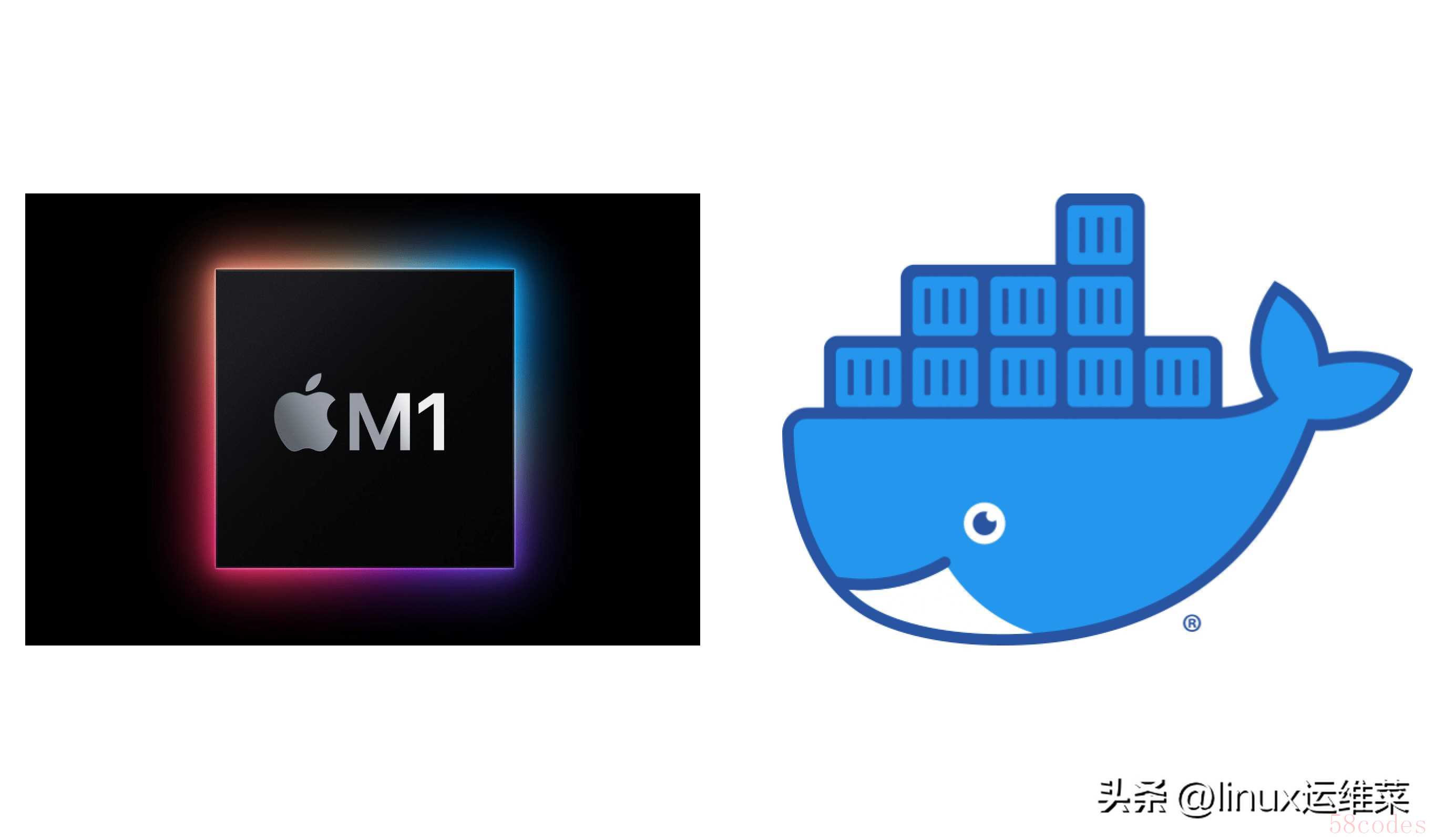
- 前往官网下载安装包:
https://www.docker.com/products/docker-desktop - 双击 .dmg 文件安装 Docker Desktop。
- 安装后启动 Docker Desktop,等待“Docker Engine is running”。
- 打开终端,执行以下命令确认安装成功:
docker --version⚡ 二、配置国内镜像加速(建议操作)
由于 Docker 默认连接的是 Docker Hub,国内访问速度较慢,建议配置镜像加速地址。
推荐国内镜像源:
- 中科大镜像:https://docker.mirrors.ustc.edu.cn
- 阿里云镜像(需登录阿里云账户获取专属地址)
- 网易镜像:https://hub-mirror.c.163.com
配置方式如下(以 Linux 为例):
sudo mkdir -p /etc/docker
sudo tee /etc/docker/daemon.json <<-'EOF'
{
"registry-mirrors":
}
EOF
sudo systemctl daemon-reexec
sudo systemctl restart docker 三、运行第一个 Hello World 容器
安装完 Docker 后,试试运行你的第一个容器吧!
docker run hello-world如果看到类似如下内容,说明你已经成功运行 Docker 容器啦:
Hello from Docker!
This message shows that your installation appears to be working correctly.恭喜你正式迈入 Docker 世界的大门!
️ 四、常见安装问题与解决办法
问题描述 | 可能原因 | 解决方法 |
❌ permission denied | 当前用户没有权限 | 添加到 docker 用户组 |
❌ Docker 无法启动(Windows/macOS) | WSL2/虚拟化未开启 | 启用 BIOS 虚拟化 / 安装 WSL2 |
❌ 拉取镜像超时 | 网络访问 Docker Hub 失败 | 配置国内镜像源 |
❌ docker: command not found | 没有正确安装 Docker | 重新执行安装命令 |

 微信扫一扫打赏
微信扫一扫打赏
 支付宝扫一扫打赏
支付宝扫一扫打赏
